Inhaltsübersicht
Benutzen Sie zum ersten Mal ein RAR-Archiv und wissen nicht, wie Sie eine passwortgeschützte RAR-Datei öffnen können? Haben Sie jemals ein RAR-Archiv erstellt, um wichtige Bilder, Dokumente und Videos zu speichern, und ein Passwort hinzugefügt, um es zu schützen, aber Sie haben das Passwort vergessen, um es zu öffnen? Nun, das sollte Sie nicht beunruhigen, denn wir haben 5 Möglichkeiten beschrieben, wie Sie eine passwortgeschützte RAR-Datei effizient öffnen können. Lassen Sie uns loslegen.
Teil 1:Wie man eine passwortgeschützte RAR-Datei ohne Passwort öffnet
RAR/WinRAR verwendet AES als Verschlüsselungsalgorithmus. Daher ist es nicht einfach, eine passwortgeschützte RAR-Datei zu öffnen, wenn Sie das Passwort vergessen haben, besonders wenn Sie Ihre RAR-Datei mit einem langen und starken Passwort schützen. Es gibt jedoch noch einige Methoden, die Ihnen helfen können, auf die gesperrten RAR-Dateien zuzugreifen.
Lösung 1. Öffnen Sie die passwortgeschützte RAR-Datei mit dem RAR Password Unlocker
Der effektivste und leistungsfähigste Passwort-Entsperrer ist iSeePassword Dr.RAR. Dieses Tool wurde ausschließlich dafür entwickelt, um verschlüsselte RAR-Archive zu entsperren, die mit allen Versionen der beliebten Archivierungsprogramme erstellt wurden. Dieses RAR-Passwort-Entsperrungsprogramm verwendet 4 leistungsstarke Wiederherstellungsmodi, wodurch die Erfolgsquote viel höher ist als bei anderen RAR-Wiederherstellungstools. Wenn Sie das Passwort kennen, kann die RAR-Datei in wenigen Minuten entschlüsselt werden. Wenn Sie nichts darüber wissen, ist dieses Tool auch hilfreich, um das richtige Passwort für Sie zu erraten. Das Wichtigste ist, dass dieses Tool von iMyFone entwickelt wurde, dem makeuseof.com, macworld, cultofmac.com und andere vertrauen.
Schauen wir uns nun kurz an, wie es funktioniert:
Zuerst laden Sie bitte iSeePassword Dr.RAR herunter und installieren es auf Ihrem PC.
Schritt 1: Öffnen Sie das Programm auf Ihrem Computer und wählen Sie eine Datei aus, indem Sie auf die Schaltfläche "Hinzufügen" auf dem Bildschirm klicken und die Wiederherstellungsmethode aus den 4 Optionen auswählen. Nachdem Sie die Wiederherstellungsmethode ausgewählt haben, klicken Sie auf die Schaltfläche "Wiederherstellen".
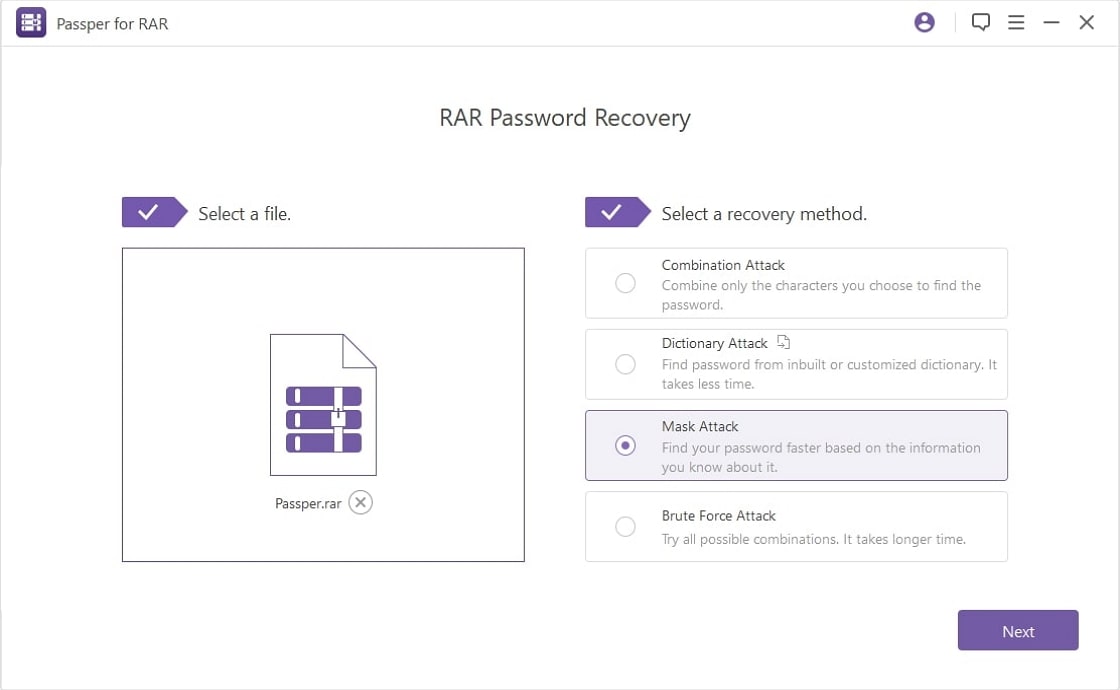
Wenn Sie etwas über das Passwort wissen, wählen Sie einfach Maskenangriff oder Kombinationsangriff und geben Sie einige häufig verwendete Informationen ein, um das Ergebnis einzugrenzen und die Wiederherstellung zu beschleunigen. Wenn nicht, gehen Sie einfach zu Wörterbuchangriff oder Brute-Force-Angriff, um alle möglichen Passwörter zu erraten.
Schritt 2: Das Programm beginnt dann mit der Wiederherstellung des RAR-Passworts und zeigt es auf dem Bildschirm an. Die Passwortstärke bestimmt die Zeit, die das Programm benötigt, um das RAR-Passwort wiederherzustellen.
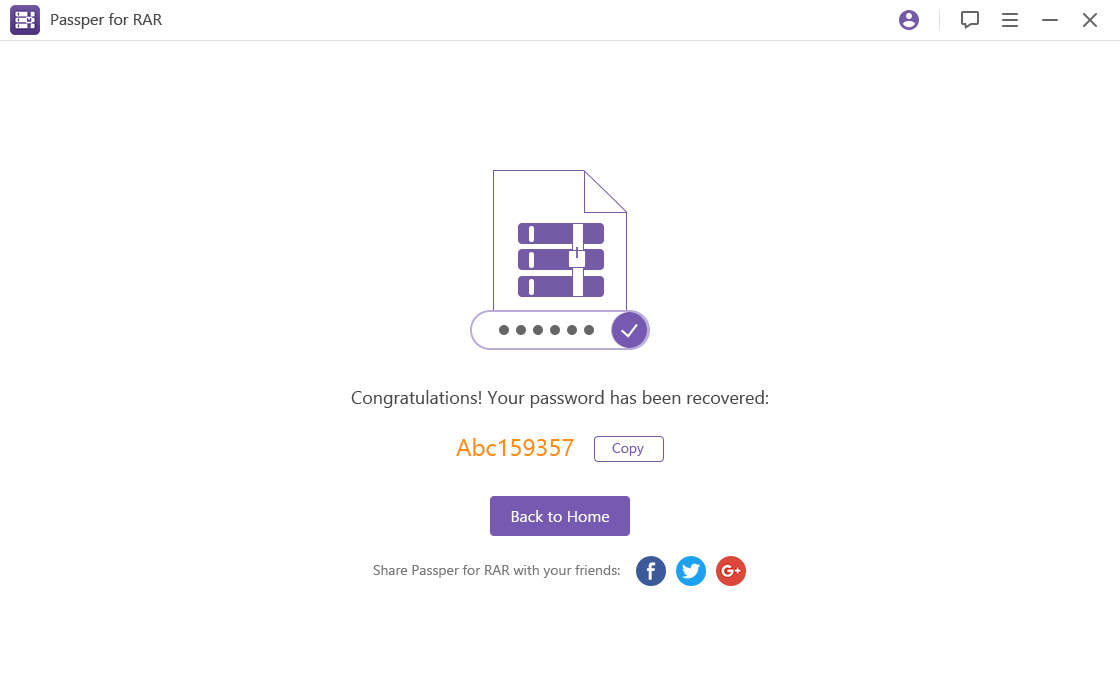
Von dort aus können Sie nun das wiederhergestellte RAR-Passwort kopieren und es zum Öffnen der RAR-Dateien verwenden.
Passwortgeschützte RAR-Datei online öffnen
Wenn Sie keine Software auf Ihrem Computer installieren möchten, können Sie einen Online-Dienst nutzen, um die passwortgeschützte RAR-Datei zu öffnen. Es besteht jedoch die Möglichkeit, dass Ihre Daten durch die Verwendung eines Online-Tools nach außen dringen. Der Grund, warum Sie Ihre RAR-Datei verschlüsseln, ist, dass Sie Ihre Daten schützen wollen. Aus diesem Grund empfehlen wir Ihnen nicht, diese Methode auszuprobieren. Wenn Sie den Dienst nur testen möchten, können Sie die folgenden Schritte ausführen.
Schritt 1: Besuchen Sie die LostMyPass-Website, gehen Sie zu Dateitypen und wählen Sie den Typ WinRAR. Von dort aus müssen Sie die Website Bedingungen und Konditionen akzeptieren.
Schritt 2: Danach wird eine neue Schnittstelle angezeigt. Bewegen Sie den Mauszeiger auf "Hier klicken" und laden Sie die passwortgeschützte RAR-Datei von Ihrem Computer hoch.
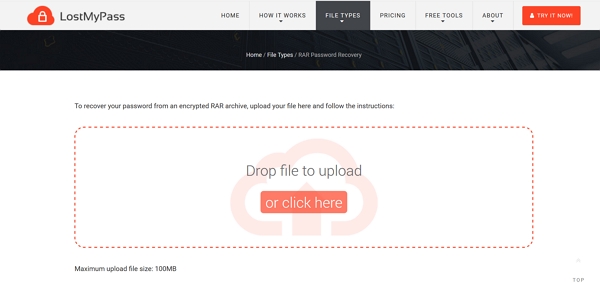
Schritt 3: Sobald Sie die Datei hochgeladen haben, beginnt das Programm mit der Wiederherstellung des Passworts und zeigt es auf dem Bildschirm an.
LostMyPass bietet eine kostenlose Version an, die nur ideal ist, wenn Sie ein schwaches Passwort wiederherstellen möchten. Andernfalls müssen Sie eine Premium-Version abonnieren, um ein starkes RAR-Passwort wiederherstellen zu können. Und es unterstützt nicht das Wiederherstellen von Passwörtern für große Dateien, die maximale Dateigröße für den Upload beträgt 100 MB.
Passwortgeschützte RAR-Datei mit CMD öffnen
Wenn Sie sich noch daran erinnern, dass Ihr richtiges Passwort nur Zahlen enthält, können Sie die Eingabeaufforderung verwenden, um Ihre passwortgeschützte RAR-Datei zu entsperren. Der gesamte Prozess ist kompliziert, daher sollten Sie jeden Schritt sorgfältig überprüfen und befolgen. Andernfalls werden Sie scheitern.
Schritt 1: Öffnen Sie die Anwendung Notepad auf Ihrem Computer. Geben Sie den folgenden Code ein und speichern Sie die Datei als .bat. Schließen Sie anschließend die Anwendung Notepad.
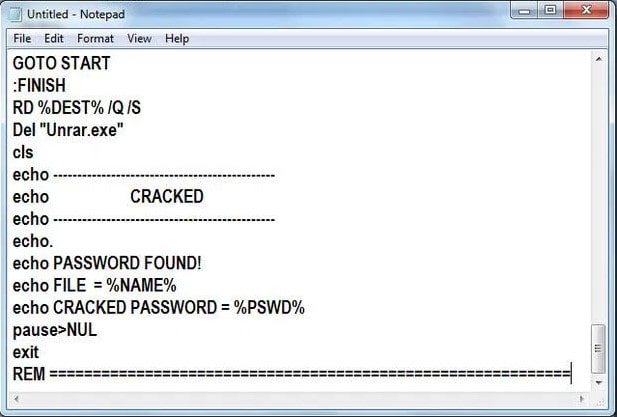
Schritt 2: Klicken Sie nun doppelt, um die neue .bat-Datei zu öffnen. Es öffnet sich das Fenster der Eingabeaufforderung.
Schritt 3: Geben Sie den vollständigen Namen Ihrer passwortgeschützten RAR-Datei ein. Geben Sie dann den Speicherort ein.
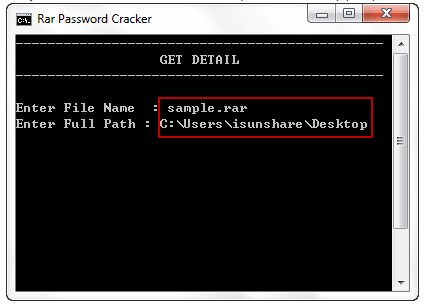
Schritt 4: Drücken Sie die Taste "Enter", um fortzufahren. Wenn das Kennwort erfolgreich wiederhergestellt wurde, wird es auf dem Bildschirm der Eingabeaufforderung angezeigt.
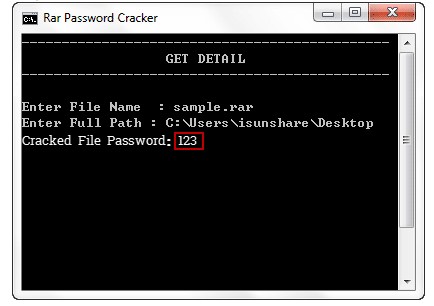
Passwortgeschützte RAR-Datei mit Notepad öffnen
Nur wenige Menschen wissen, dass Notepad Anwendung kann verwendet werden, um verschlüsselte RAR-Datei zu öffnen.Es kann als eine Überraschung klingen und Sie fragen sich, wie es zu tun. Mit einer Änderung von ein paar Befehlen, werden Sie in der Lage sein, den Zugang zu den verschlüsselten RAR-Datei mit Notepad wie unten geführt zu bekommen.
Schritt 1: Gehen Sie auf Ihrem Computer zu dem Pfad, in dem sich die passwortgeschützte RAR-Datei befindet, die Sie öffnen möchten. Wenn Sie die Datei gefunden haben, klicken Sie mit der rechten Maustaste auf die Datei, dann auf "Öffnen mit" und wählen Sie die Anwendung "Notepad".
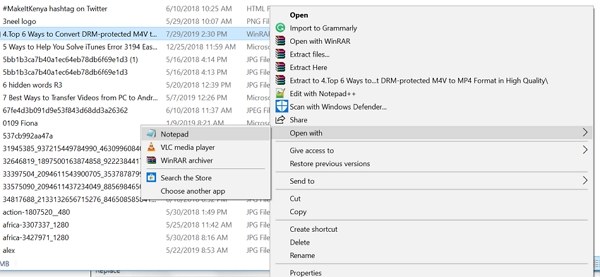
Schritt 2: Die passwortgeschützte RAR-Datei wird dann in Notepad geöffnet. Gehen Sie von dort aus auf die Registerkarte "Menü" und klicken Sie auf die Schaltfläche "Bearbeiten". Klicken Sie unter dem Menü "Bearbeiten" auf die Schaltfläche "Ersetzen".
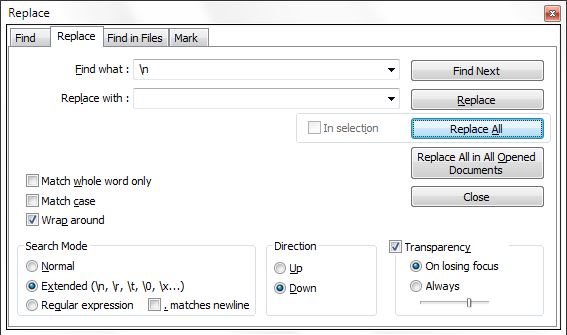
Schritt 3: Als nächstes wird das Fenster Suchen und Ersetzen auf dem Bildschirm angezeigt. Geben Sie 5^3tà’ ein und ersetzen Sie es durch Ûtà. Ersetzen Sie außerdem ‘IžCO durch IžCO.
Schritt 4: Speichern Sie dann Ihren Vorgang. Wenn Sie nun die RAR-Datei erneut öffnen, ist das Kennwort entfernt worden. Sie können fortfahren und die Dateien extrahieren.
Bei dieser Methode dauert es sehr lange, das Passwort für eine verschlüsselte RAR-Datei wiederherzustellen, und die Erfolgsquote ist ziemlich niedrig. Außerdem funktioniert sie nur bei numerischen Passwörtern.
Wie man eine passwortgeschützte RAR-Datei mit einem Passwort öffnet
Wenn Sie das Passwort einer RAR-Datei kennen, ist es immer einfach und Sie brauchen nur eine RAR-Anwendung, die eine verschlüsselte RAR-Datei auf Ihrem Computer öffnen kann. Eines der beliebtesten Tools zum Öffnen von passwortgeschützten Dateien ist WinRAR, obwohl es auch andere wie WinZIP, 7ZIP und andere gibt.
Für diesen Fall zeigen wir Ihnen, wie Sie eine passwortgeschützte RAR-Datei mit WinRAR öffnen können.
Laden Sie zunächst die Anwendung WinRAR auf Ihren Computer herunter und installieren Sie sie.
Schritt 1: Suchen Sie die passwortgeschützte RAR-Datei auf Ihrem Computer und öffnen Sie sie mit der Anwendung WinRAR. Klicken Sie dort auf "Extract To" und beginnen Sie mit dem Extrahieren der Dateien im RAR-Ordner.
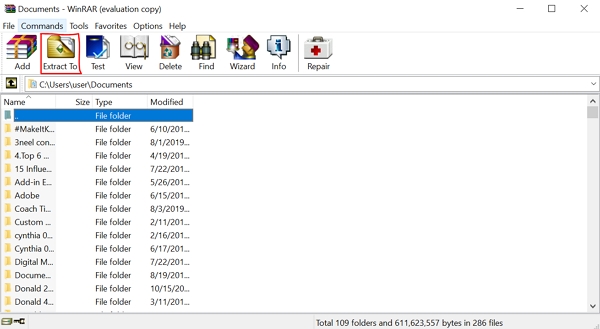
Schritt 2: Das Programm fordert Sie dann auf, das Passwort der geschützten Datei einzugeben. Geben Sie das Passwort ein und klicken Sie dann auf die Schaltfläche "OK".
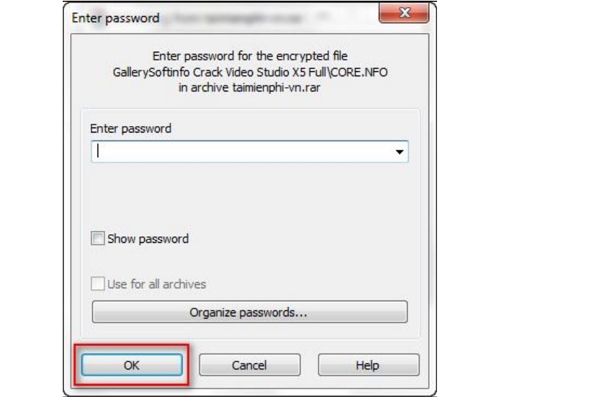
Schritt 3: Danach können Sie Ihre RAR-Dateien entpacken. Klicken Sie mit der rechten Maustaste auf die Datei und wählen Sie den Ort, an den Sie die Dateien extrahieren möchten, um sie zu benennen oder umzubenennen.
Es ist so einfach, eine passwortgeschützte RAR-Datei zu öffnen, wenn Sie das Passwort kennen, indem Sie WinRAR verwenden.
Fazit
Jetzt haben Sie gelernt, wie man passwortgeschützte RAR-Dateien mit oder ohne Passwort öffnen kann. Es besteht kein Zweifel, dass iSeePassword Dr.RAR die beste Lösung ist, wenn Sie das Passwort vergessen haben, um darauf zuzugreifen. Es kann effektiv das Passwort für RAR-Dateien ohne Datenverlust wiederherstellen. Probieren Sie es jetzt aus und genießen Sie den Umgang mit RAR-Dateien mit Leichtigkeit.